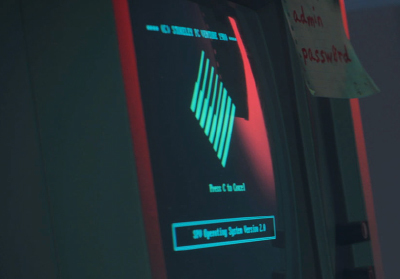Los jugadores deben introducir un código de verificación en dos pasos (V2P) de una aplicación de verificación compatible cada vez que inicien sesión en Call of Duty®: Warzone™ Mobile con una cuenta de Activision. Los códigos de copia de seguridad no funcionarán al iniciar sesión en el juego.
Consulta los siguientes consejos si tienes problemas con V2P al iniciar sesión en Warzone™ Mobile.
Para obtener más información, consulta Uso de la verificación en dos pasos (V2P) con una cuenta de Activision.